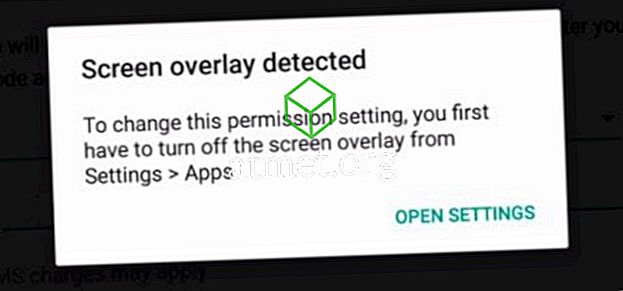Lorsque vous utilisez un appareil, il y aura inévitablement un moment où vous devrez couper, copier ou coller du texte dans une application ou dans une autre. Je ne peux pas survivre sans l'application Samsung Notes sur mon Samsung Galaxy S10, c'est certain. Je ne peux pas compter combien de fois je finis par avoir besoin de copier et coller des éléments de mon application Notes dans un courrier électronique, un message texte ou même un message Facebook.
Vous pouvez copier du texte à partir de la plupart des applications (et des pages Internet) sur votre appareil. Il y en a quelques-uns qui ne le permettent pas, et vous découvrirez ce qu'ils sont en essayant. Malheureusement, il n’existe pas de «liste complète» d’applications interdisant la copie ou que je partagerais avec vous. C'est juste une question d'essais et d'erreurs.
Dans tous les cas, laissez-moi vous montrer la magie de copier, coller et gagner du temps!
Copier du texte
Gardez à l'esprit que cette méthode fonctionne sur presque tous les appareils Android!
- Avec la page ou l'application ouverte à partir de laquelle vous souhaitez copier, maintenez votre doigt sur l'un des mots que vous souhaitez sélectionner. Lorsque vous le ferez, vous remarquerez une petite boîte avec quelques options.

- Avant de choisir l'une des options, vous devrez sélectionner TOUT le texte que vous souhaitez copier. Pour ce faire, utilisez simplement vos doigts pour faire glisser la petite boîte bleue (en maintenant l'une des «poignées» aux coins de cette boîte) en avant et en arrière jusqu'à ce que tout le texte requis soit mis en surbrillance.

- Une fois votre texte sélectionné, la boîte d’options est toujours disponible. Vous verrez que vous pouvez choisir entre «Copier», «Couper», «Coller» et «Plus». Le bouton «Plus» sert à sélectionner tout le texte de la page. Dans ce cas, vous allez évidemment choisir de "Copier".

Maintenant que vous avez sélectionné et copié le texte que vous souhaitez coller ailleurs, il est temps d'apprendre à le faire!
Coller du texte
- Ouvrez la page ou l'application sur laquelle vous souhaitez placer le texte copié. Trouvez un endroit vide (ou l'endroit exact où vous souhaitez que les informations disparaissent) et maintenez votre doigt appuyé. Une nouvelle boîte d'options s'ouvrira à ce stade.

- Choisissez l'option "Coller" et votre texte s'affichera automatiquement!
- De plus, vous pouvez choisir de coller une capture d'écran ou une photo enregistrée sur votre téléphone ou quelque chose que vous avez déjà copié. Lorsque vous maintenez votre doigt à l'endroit où vous souhaitez placer l'un de ceux-ci, appuyez sur l'option «Presse-papiers» .

- Faites défiler la liste et choisissez ce que vous souhaitez coller dans votre application ou votre document / note et il s'affichera automatiquement à nouveau pour vous!
Couper du texte
L'option «Couper» peut être facilement choisie dans le menu ci-dessus une fois que vous avez sélectionné le texte à supprimer, au lieu d'avoir à revenir en arrière pour le supprimer. Non seulement cela supprimera le texte sélectionné, mais il sera également sauvegardé dans votre presse-papiers.
Maintenant que vous maîtrisez comment couper, copier et coller sur le Galaxy S10, quelles autres choses puis-je vous aider à apprendre à faire?